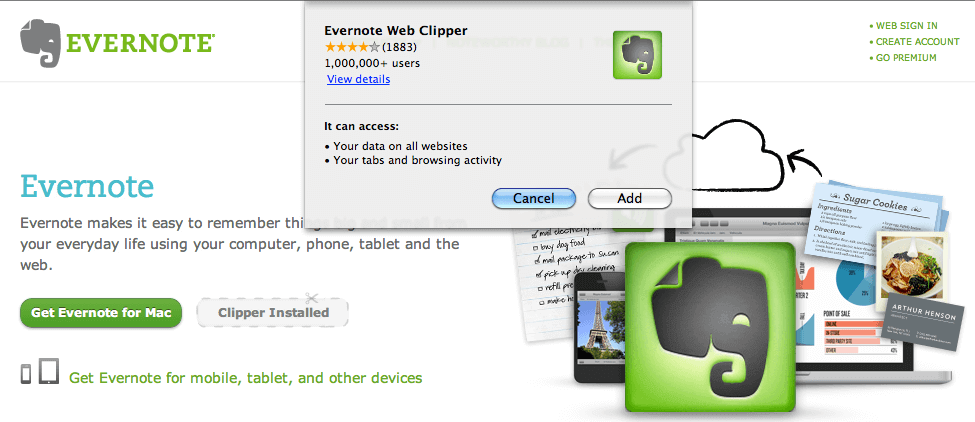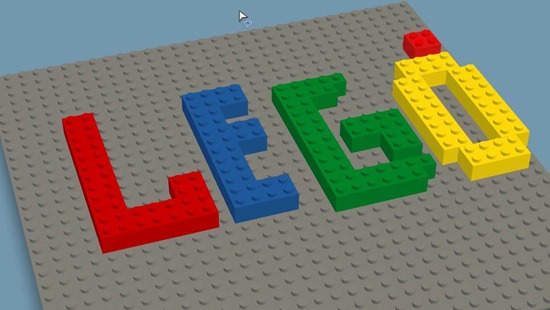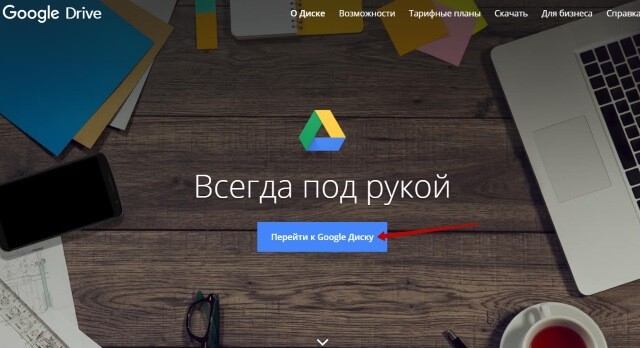Как обойти блокировку сайта, или Расширение friGate. Фригейт хром
friGate для Google Chrome
 К сожалению, многие популярные интернет-ресурсы настигает пожизненная блокировка, как правило, из-за нарушения прав обладателя. Однако, если вы против такого расклада и по-прежнему хотите посещать любимые сайты, то вам пригодится специальное VPN-дополнение friGate.
К сожалению, многие популярные интернет-ресурсы настигает пожизненная блокировка, как правило, из-за нарушения прав обладателя. Однако, если вы против такого расклада и по-прежнему хотите посещать любимые сайты, то вам пригодится специальное VPN-дополнение friGate.
friGate – это популярное прокси-расширение для браузера Google Chrome, которое позволяет получить доступ к заблокированным сайтам за счет подключения к прокси-серверу. Дополнение имеет несколько отличительных особенностей, которые выгодно отличают данное дополнение от аналогичных VPN-дополнений.
Быстрое включение или отключение работы VPN
Для того, чтобы включить или отключить работу friGate, достаточно щелкнуть один раз левой кнопкой мыши по иконке дополнения.
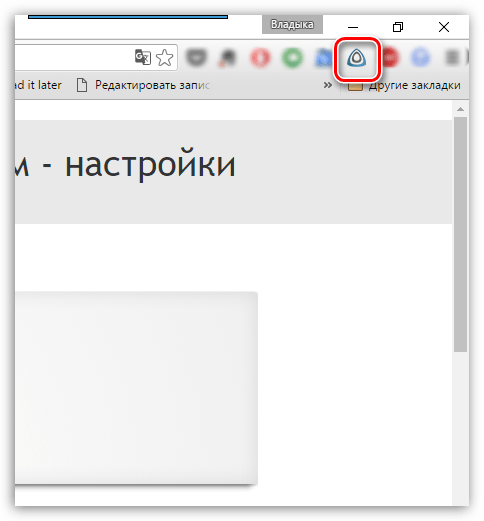
Составление списков сайтов
Главная уникальность friGate заключается в том, что дополнение пропускает через прокси не все сайты, а лишь те, к которым доступ в данный момент ограничен. Чтобы расширение могло проверять сайт на доступность, его предварительно необходимо занести в специальный список.
К счастью, по умолчанию во friGate уже сформирован список популярных российских и зарубежных ресурсов, которые или часто подвергаются блокировке, например, на работе, или пожизненно заблокированы по решению суда.
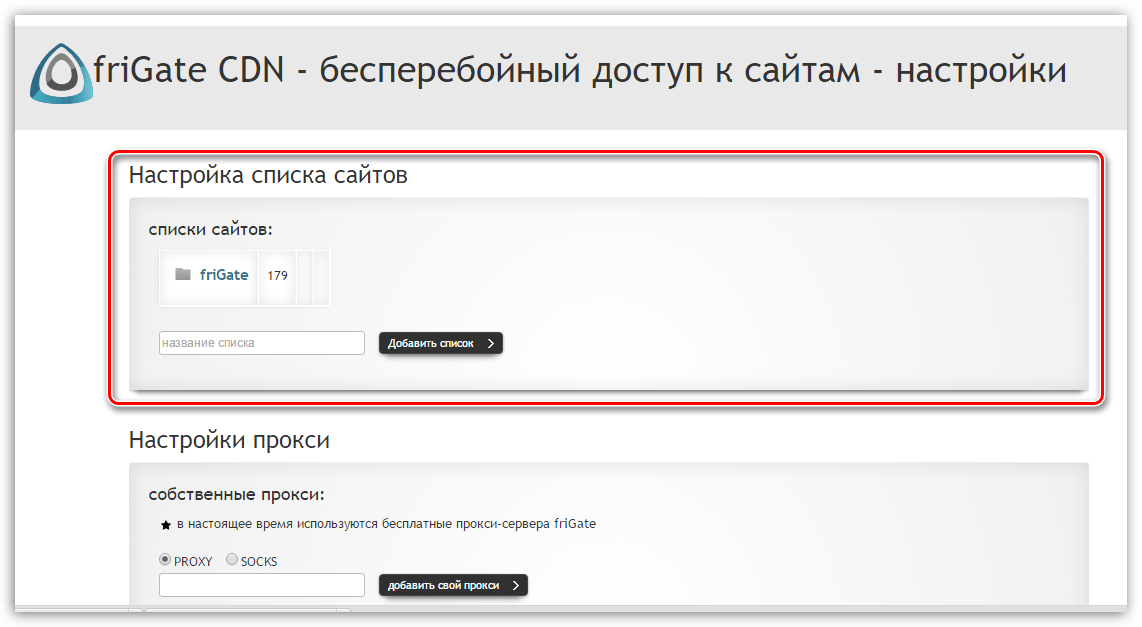
Собственные прокси-сервера
По умолчанию friGate использует собственные прокси-сервера, которые гарантируют высокую скорость загрузки страниц, а также полную анонимность и безопасность вашей информации.
Но, при необходимости, вы всегда можете подключить к работе собственный прокси-сервер. Данная процедура осуществляется в настройках программы.

Полная анонимность
Многочисленные счетчики, размещенные в интернете, собирают всю интересующую информацию о пользователях. Если вы не хотите делиться личной информацией, доступ к ней можно ограничить, активировав режим анонимности в настройках friGate.
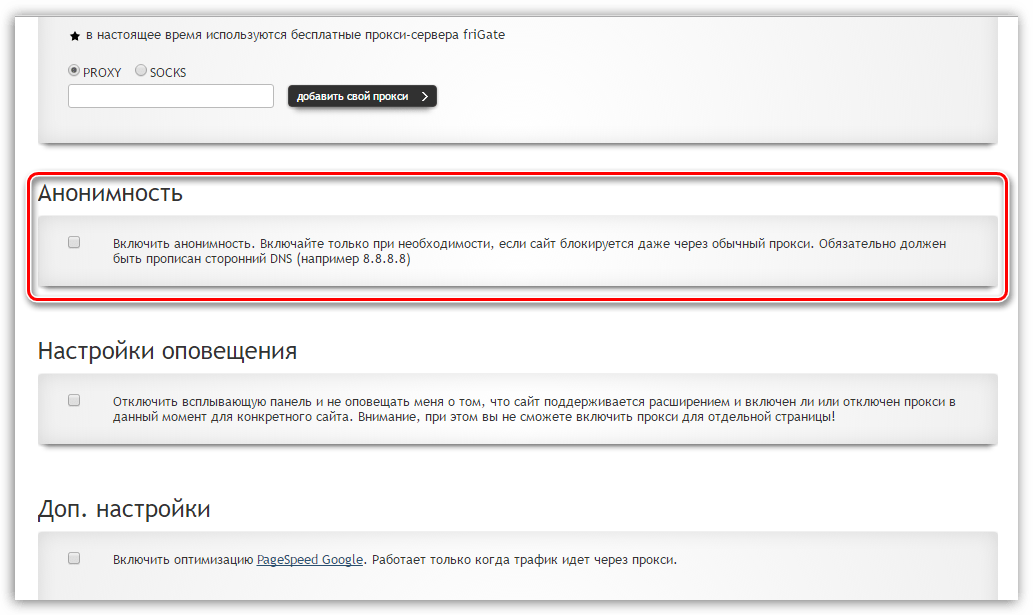
Отключение рекламы
По умолчанию friGate периодически ненавязчиво будет отображать рекламу, за счет которой разработчики и зарабатывают на хлеб. При необходимости, показ рекламы может быть отключен.

Достоинства friGate:
1. Браузерное дополнение, подходящее не только для Google Chrome;
2. Имеется поддержка русского языка;
3. Расширение распространяется абсолютно бесплатно;
4. Не пропускает через прокси-сервера как нерабочие, так и рабочие сайты, а предварительно проверяет их на доступность.
Недостатки friGate:
1. Не выявлено.
friGate – это отличное дополнение для получения доступа к любимым сайтам, которые были по разным причинам заблокированы. Простой интерфейс и минимум настроек позволит сразу после установки приступить к использованию дополнения.
Скачать friGate бесплатно
Загрузить последнюю версию программы с официального сайта
 Мы рады, что смогли помочь Вам в решении проблемы.
Мы рады, что смогли помочь Вам в решении проблемы.  Задайте свой вопрос в комментариях, подробно расписав суть проблемы. Наши специалисты постараются ответить максимально быстро.
Задайте свой вопрос в комментариях, подробно расписав суть проблемы. Наши специалисты постараются ответить максимально быстро. Помогла ли вам эта статья?
Да Нетlumpics.ru
Как обойти блокировку сайта, или Расширение friGate
Представляем очередной авторский обзор расширения в рамках нашей акции.
Представляю вашему вниманию довольно молодое расширение для Google Chrome - friGate. Сразу скажу, что не буду занимать ваше драгоценное время, а коротко опишу основной функционал и преимущества расширения.

Расширение friGate для Google Chrome разработано для посещения сайтов, к которым доступ потерян по различным причинам (например, случайно, как это часто бывает, заблокированы провайдером). Как же расширение работает? Все просто - friGate определяет доступность сайта и, если сайт не доступен, включает прокси для этого сайта.
Как выяснилось – аналогов у расширения нет. Все подобные расширения, либо все сайты пускают через прокси, либо, в лучшем случае, определенный список сайтов. Мы же применили несколько другой подход: какой смысл отправлять пользователя через прокси, если сайт доступен и напрямую. Главное - вовремя помочь пользователю и в тот момент, когда сайт вдруг станет недоступен, любезно включить для него прокси. Важно не забывать и о вебмастерах: если все пользователи будут заходить на сайт через прокси, то возникает множество вопросов со стороны владельца сайта. Как будет подсчитываться статистика, что делать с безопасностью, что делать с защитой от атак (которые основаны на подсчете соединений с одного ip) и т.п. В нашем же случае через прокси проходят лишь единицы, у которых сайт недоступен в данный момент, поэтому никаких вопросов не возникает.
Вторым преимуществом нашей разработки является то, что расширением используются только выделенные прокси-сервера (никаких публичных и бесплатных). Это и понятно – пользователям важна скорость доступа, а нам важны наши пользователи, поэтому мы делаем все, чтобы наши прокси не были перегружены и стабильно работали. Кстати, есть мнение, что использовать чужие прокси для серфинга по сети может быть не безопасно, и для сторонников такого метода во Фрегате есть возможность подключить свои прокси.
В настоящий момент стабильная версия расширения 1.3.9X и готовится к выходу версия 1.4.0, в которой появится множество новых фишек. Для продвинутых пользователей будет возможность формировать свой собственный список сайтов, обмениваться этими списками. В целом же, для обычного пользователя никаких специальных настроек не понадобиться – расширение, как и сейчас, работает «из коробки» с нашим встроенным списком сайтов, который постоянно расширяется.
Мы будем рады услышать ваши пожелания и замечания.
Установить friGate для Google Chrome
UPD. Можно еще попробовать и сравнить расширение ZenMate.
today 26.08.2013
my-chrome.ru
Frigate cdn - для обхода блокировки сайтов
Frigate — это уникальное дополнение для браузера Google Chrome(кстати прекрасно работает и в Опера и Яндекс браузере). Оно представляет собой анонимайзер — программный компонент, скрывающий ваш компьютер во Всемирной паутине. Иначе говоря, выдает себя за вас. Суть его работы заключается в возможности посещать любые ресурсы в интернете, на которые по тем или иным причинам наложены блокировки или ограничения.
Это может быть связано с банальным руководителем, запрещающим своим сотрудникам сидеть на различных сайтах, а может, с каким-либо ресурсом, на который в нашей стране существуют ограничения, наложенные законодательством. Благодаря прописанным внутри самой программы алгоритмам, при подключении к заблокированному сайту, Frigate связывается с прокси-сервером и меняет ваш IP-адрес. Например, на IP-адрес Франции или Германии. Страны – в которых доступ к запрашиваемой странице разрешен.Работать с Frigate довольно удобно и легко. Никаких сложных настроек и установки лишнего софта. Основными достоинствами программы является ее интуитивность и скорость работы. В отличие от других дополнений, Frigate выполняет подключение к прокси-серверу только после проверки ресурса, а не при каждом подключении к любому узлу. Это позволит не терять скорость интернет-соединения. Благодаря нескольким встроенным прокси, нагрузка разделяется между ними, и работа становится гораздо быстрее.
Сама программа предоставляется совершенно бесплатно и доступна для скачивания с официального сайта Гугл.
Как установить frigate
Установить дополнение Frigate так же просто, как и воспользоваться им  . Для этого:
. Для этого:
- Заходим в магазин Гугл Хром.
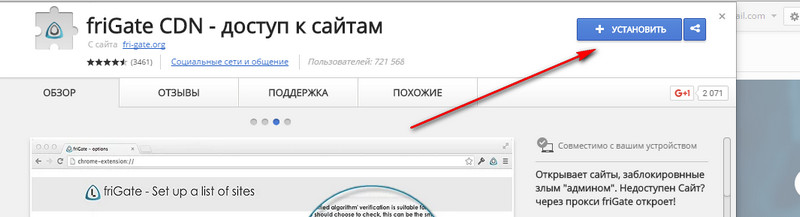
- В открывшемся окне вы увидите кнопку «Установить». Кликните по ней левой кнопки мыши. Выскочит окно.
 Нажмите на соответствующую кнопку.
Нажмите на соответствующую кнопку. - После установки плагина, браузер сообщит, что Frigate успешно установлен и готов к работе. А в правом верхнем углу появится соответствующий значок.
 Дополнение можно включать и отключать просто нажав по иконке.
Дополнение можно включать и отключать просто нажав по иконке.
Настройка
Но существуют некоторые сайты, для работы которых через прокси, необходимо создать их список в самом плагине. Для этого щелкните правой кнопкой мыши по значку Frigate и выберете пункт «Параметры».  В появившемся окне вы увидите возможность внесения сайтов в списки. По умолчанию в базу внесены уже 160 различных ресурсов. Их можно посмотреть на вкладке «Параметры». Если нажать на ссылку списка сайтов.
В появившемся окне вы увидите возможность внесения сайтов в списки. По умолчанию в базу внесены уже 160 различных ресурсов. Их можно посмотреть на вкладке «Параметры». Если нажать на ссылку списка сайтов. В самой иконке (в правом верхнем углу браузера) web-сайты будут помечаться буквами «L», «P» и «O». Где «L» — это сайты, добавленные в список программы
В самой иконке (в правом верхнем углу браузера) web-сайты будут помечаться буквами «L», «P» и «O». Где «L» — это сайты, добавленные в список программы
ourbrowser.ru
Аналог friGate для браузеров
Обход блокировки сайтов в процессе интернет-серфинга является весьма спорным вопросом, поскольку доступ к ресурсам может быть ограничен как со стороны их владельцев, так и на высшем государственном уровне. Тем не менее сейчас посетить любой сайт, заблокирован он или нет, можно совершенно просто, используя для этого специальные инструменты. Один из таких – расширение friGate. Многие пользователи, правда, не всегда хотят устанавливать именно это дополнение, а стараются найти какой-нибудь аналог friGate попроще (универсальный или адаптированный к определенному веб-браузеру), поскольку в работе этого плагина очень часто случаются сбои.
Но начнем с самой надстройки. Она представляет собой специальное дополнение, устанавливаемое во многие известные веб-обозреватели и работающее по принципам VPN и анонимных прокси-серверов.
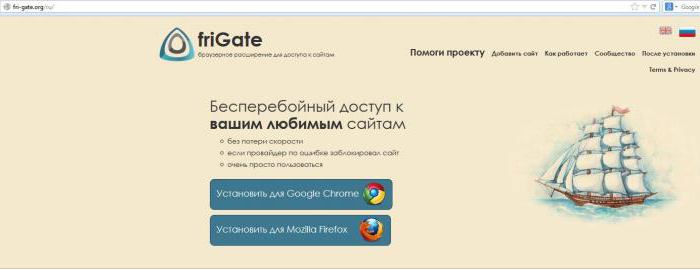
Иными словами, FriGate – это самый обычный анонимайзер, который способен изменять внешний IP компьютера при попытке доступа к заблокированному сайту (причем только к заблокированному, поскольку остальной трафик идет в обычном режиме). Обычно такая блокировка производится на региональном уровне. Например, в России бывает невозможно открыть некоторые торрент-сайты из-за якобы содержащегося на них пиратского контента. В Украине сейчас активно блокируются российские новостные ресурсы и телеканалы. В Китае и Северной Корее с интернетом дела обстоят совсем плохо. В этих странах установлен мощнейший файрвол, блокирующий практически все социальные сети вроде Facebook и Twitter или даже видеохостинг YouTube. Таким образом, чтобы получить доступ к определенному ресурсу, необходимо активировать надстройку, а пользовательский адрес будет определен, как если бы он находился в другой стране или даже на противоположной стороне земного шара.
Простейшие аналоги friGate
Исходя из принципов работы рассматриваемого расширения, можно сделать совершенно очевидный вывод о том, что в качестве альтернативного инструмента для обхода блокировки может выступать даже простейший анонимный прокси-сервер. В интернете таких сервисов миллионы.
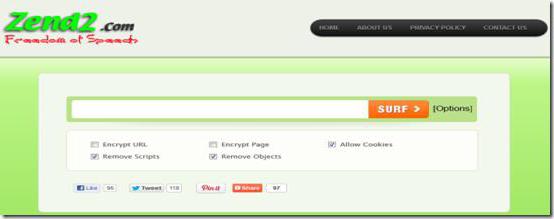
Можно найти и платные и бесплатные службы, однако принцип их использования остается неизменным. При входе на такой сайт пользователь обычно просто вводит адрес запрашиваемого ресурса, а прокси-сервер самостоятельно или по пользовательскому указанию меняет местоположение его терминала и внешний IP, направляя запрос на ресурс уже от своего имени, а при получении отклика с доступом перенаправляет его в браузер на пользовательском компьютерном терминале.
Аналог friGate в виде VPN и турборежима
В некоторых веб-обозревателях имеются дополнительные возможности обхода блокировки. Как утверждается, обычное включение специального режима Turbo позволяет посетить недоступный ресурс. Иногда это срабатывает, но большей частью на него полагаться не стоит, поскольку его желательно активировать параллельно с VPN-надстройкой для обычного ускорения подключения (сам VPN-клиент иногда может снижать скорость работы браузера по чисто техническим причинам).
Но зато использование встроенного VPN-клиента, который, по большому счету, тоже представляет собой некий аналог friGate, выглядит куда более интересным. Так, например, в браузерах Opera и Chrome достаточно просто войти в настройки и активировать соответствующее поле. В последних версиях «Оперы» значок клиента вынесен прямо на главную панель слева от адресной строки, так что управление производится одним кликом, а срабатывает подключение автоматически и очень быстро.
Но, поскольку сейчас речь идет именно о «чистых» аналогах FriGate в виде дополнительных надстроек, будет рассматривать именно их.
Обозреватель Yandex Browser
Для популярного российского браузера в специальном магазине расширений можно найти достаточно много похожих дополнений. Кроме того, что сам плагин friGate доступен в двух версиях, есть еще немало интересного.
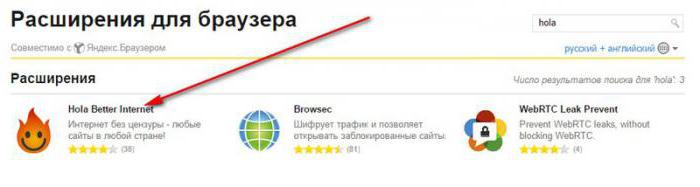
Одним из самых популярных и наиболее практичных многие пользователи называют аналог friGate для «Яндекс»-браузера под названием Hola. В первую очередь он интересен тем, что в основном ориентирован на доступ к заблокированным сайтам, содержащим мультимедиа-контент (фотографии, видео, аудио). Но эта надстройка дает возможность не только посетить, скажем, запрещенные веб-ресурсы, но и ускорить загрузку сайтов как таковую. Некоторые пользователи ставят в упрек этому расширению то, что страну выбирать приходится вручную, а не в автоматическом режиме, как это делает FriGate. Но для FriGate нужно самостоятельно формировать списки сайтов, а при помощи Hola, например, если требуется получить доступ к американскому онлайн-радио, США в качестве текущего местоположения можно выбрать самостоятельно.
Браузер Mozilla Firefox
Для этого популярного браузера тоже создано немало расширений. Не говоря о том, что можно использовать и саму оригинальную надстройку, которая, правда, у многих вызывает трудности при установке и настройке, в качестве альтернативы прекрасно подойдет сервис CDN или надстройка ZenMate (аналог friGate для Firefox).
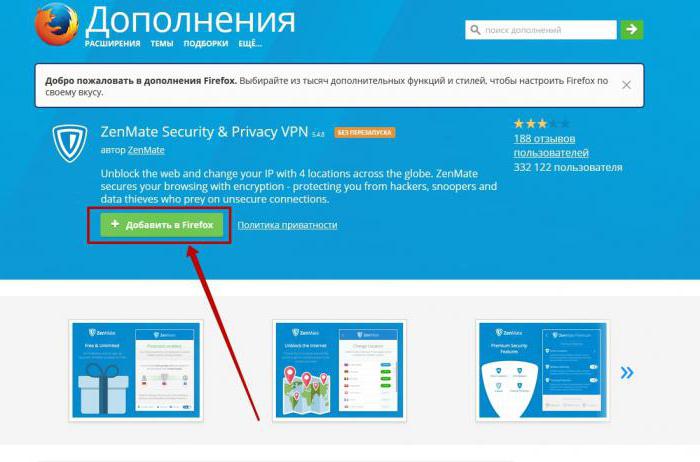
Данный инструмент может использоваться не только в Mozilla, он совершенно просто устанавливается и в другие Chromium-based обозреватели. Отзывы об этом плагине говоря о том, что надстройка несколько замедляет работу обозревателя, а для активации расширения необходимо использовать подтвержденный адрес электронной почты.
Браузер Chrome
Аналог friGate для Chrome найти и установить тоже можно. Достаточно покопаться в списке доступных расширений. Однако большинство специалистов отдельно выделяют специализированный онлайн-сервис Stealthy, который в виде адаптированной надстройки можно установить в браузеры Chrome, Opera и Firefox.
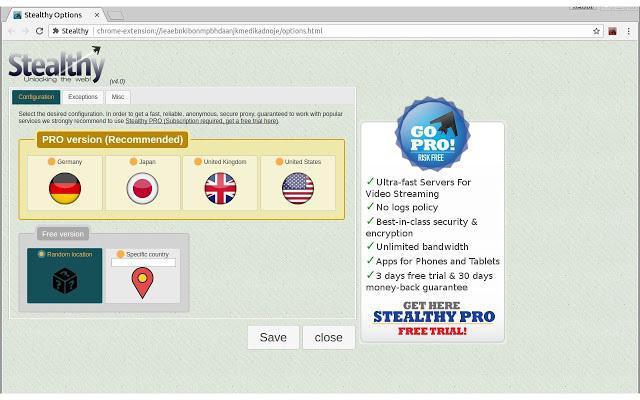
Но именно в Chrome это дополнение работает максимально стабильно и является бесплатным. Несмотря на то что в самой надстройке и можно найти некую премиум-подписку, большинству пользователей хватает и обычной версии. Единственный недостаток состоит в том, что при подключении пользователь сам не может выбрать желаемую страну нахождения прокси-сервера (а плагин работает как раз через прокси). Также можно попробовать в действии и плагины вроде Browsec или Data Compression Proxy, которые подходят для браузеров Yandex и Firefox.
Браузеры Edge и Internet Explorer
«Родной» браузер Edge от Microsoft, появившийся только в десятой версии Windows, равно как и его предшественник Internet Explorer, хоть и отличается достаточно высокой скоростью доступа к сайтам, тем не менее, увы, совершенно не приспособлен для интернет-серфинга в плане обхода всевозможных блокировок. Ни о каких доступных расширениях из специализированных магазинов или хранилищ даже речи нет. Поэтому в качестве единственного решения данной проблемы можно назвать ручную установку сторонних плагинов.
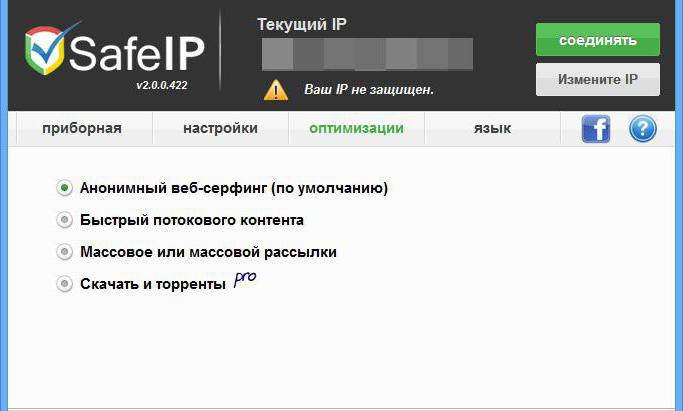
И далеко не все они будут работать, как положено. Поэтому многие эксперты одним из оптимальных вариантов называют инсталляцию небольшой дополнительной утилиты под названием SafeIP (аналог friGate для Edge и IE). Надстройка шифрует трафик и скрывает реальный IP посредством использования частного прокси-сервера и позволяет самостоятельно выбирать ближайшее местоположение для ускорения интернет-соединения.
Браузер Opera
Для этого обозревателя надстроек разработано не меньше, чем для Chrome и Firefox. Естественно, можно использовать и уже вышеописанные плагины, и встроенный VPN-клиент, который показывает весьма высокий уровень функциональности (правда, иногда ограничивает доступ к незаблокированным сайтам, выдавая ошибки).
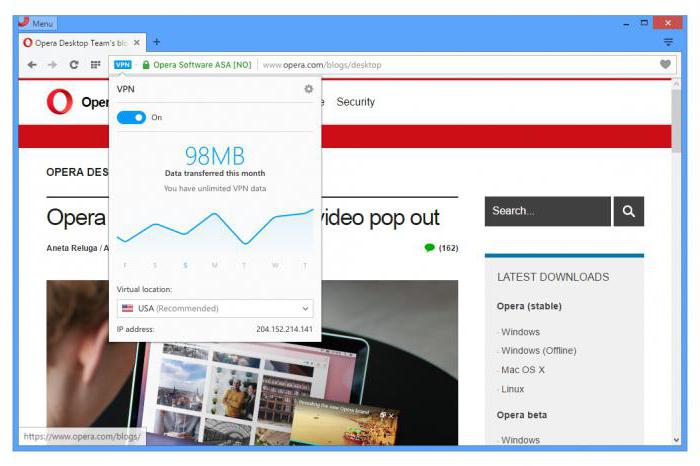
В принципе, практически все пользователи особо не рекомендуют использовать какой-то аналог friGate для Opera, а советуют просто включить параллельно турборежим и VPN. Управление VPN производится нажатием всего одной кнопки, а подключение, шифрование трафика или смена местоположения и IP выполняются в автоматическом режиме без участия пользователя.
Мобильные операционные системы Android и iOS
Наконец, посмотрим, какой можно использовать аналог friGate для Android или «яблочных» мобильных систем iOS. Практически все вышеперечисленные плагины, кроме стационарных версий, выпускаются и в мобильных модификациях, так что тут проблем особо быть не должно.
С другой стороны, если посмотреть на узкоспециализированные дополнения, для Android можно порекомендовать браузер Orweb, а для iOS – Onion. Однако они достаточно сложны в настройке, а вариант для «яблочных» девайсов требует оплату (1 доллар в год). Но, если требуется обойти блокировку без установки дополнительного обозревателя, можно воспользоваться апплетом TunnelBear. Как бы хорош он ни был, но настроить его для корректной работы рядовому пользователю будет достаточно проблематично, поскольку после подтверждения электронной почты при регистрации нужно настроить VPN-профиль и активировать его в настройках девайса. Кроме того, бесплатная версия позволяет использовать всего 500 Мб трафика ежемесячно.
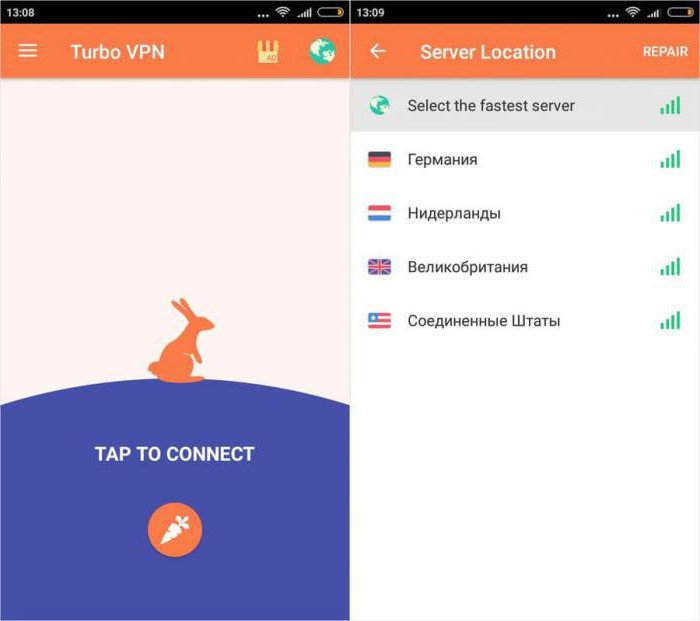
Намного более простым вариантом выглядит аналог friGate для «Андроид» в виде некой глобальной надстройки Turbo VPN, в которой ничего особо делать не нужно (она работает самостоятельно и в установленные браузеры не встраивается, что позволяет защитить и другие апплеты, использующие интернет-подключение). Достаточно просто запустить приложение, выбрать подключение и использовать либо определенную страну, либо задействовать строку выбора наиболее быстрого сервера. Единственный и неприятный минус – постоянно появляющаяся реклама. Но само приложение является абсолютно бесплатным.
Несколько слов напоследок
Вот вкратце и все, что касается наиболее известных и самых производительных аналогов friGate. В принципе, если с такими надстройками возникают проблемы (при установке или в процессе работы), нет ничего проще, нежели использовать популярный браузер Tor, который как раз и ориентирован на посещение заблокированных ресурсов, а в работе совмещает в себе функции VPN и анонимного прокси.
Впрочем, большинство из описанных надстроек особых проблем вызывать не должно. Обратить внимание стоит на возможность автоматизации процессов подключения и самостоятельного выбора желаемого местоположения или прокси-сервера. Но в браузере Opera, как уже понятно из вышесказанного, такие плагины можно не устанавливать вообще, поскольку встроенный VPN-клиент показывает себя на достаточно высоком уровне, а при появлении ошибок доступа его следует просто отключить и повторить вход на нужный ресурс.
fb.ru
Фригейт для Хрома - Frigate для Google Chrome 2018
 Для выполнения специализированных функций в браузерах предусмотрена возможность использования дополнительных модулей (плагинов), которые устанавливаются инструментами браузера. Плагины бывают платными, обычно их скачивают из интернета и запускают установку плагина.
Для выполнения специализированных функций в браузерах предусмотрена возможность использования дополнительных модулей (плагинов), которые устанавливаются инструментами браузера. Плагины бывают платными, обычно их скачивают из интернета и запускают установку плагина.
После установки плагинов у браузера появляются новые функции, например, возможность читать информацию с ресурсов, которые блокируются на основании национальных законов и правил.
Плагин, реализующий этот функционал в Хроме, называется frigate. Одним из полезных свойств плагина служит возможность разработчика заблокированного сайта включить этот сайт в базу плагина для обеспечения последующего доступа к ресурсу.
Установка
Последовательность действий при установке такая:
Меню —> инструменты—> расширения
Затем выбираем «просмотреть галерею» и попадаем в строку поиска «Магазин Хром».

Набираем имя плагина.
Жмем на кнопку «БЕСПЛАТНО». Все, плагин установлен. Его пиктограмма (в начале статьи) появится в верхнем углу браузера.

Использование.
Необходимо зайти на заблокированный ресурс и нажать на пиктограмму плагина – ресурс разблокируется и вы увидите информацию, которую собирались скрыть от вас «добрые дяди».
Специально для любознательных: в основе технологии «обхода» лежит идея использования собственных прокси-серверов, позволяющая существенно сократить время обработки информации. Схематично структура представлена в пиктограмме плагина.
faytan.ru
Как установить FriGate для Яндекс.Браузера
Как поставить FriGate на Яндекс.Браузер
24.03.2017

В последнее время все чаще приходится сталкиваться с тем, что некогда любимые и уже даже ставшие частью повседневной жизни сайты становятся недоступны. Вчера еще можно было качать интересные игры, музыку, читать статьи и общаться, а сегодня провайдер лишь пожимает плечами. Что делать? К счастью, способов справиться с досадной ситуацией существует достаточно. И здесь мы рассмотрим вариант с установкой дополнения ФриГейт для Яндекс.Браузера.
Что такое FriGate и для чего он нужен
На текущий момент практически все известные браузеры поддерживают возможность работы с различными дополнениями. Многие из них направляют свою работу на предоставление обхода блокировок ресурсов провайдером. В большинстве случаев, это делается через подключение к прокси. Проблема в том, что значительная часть дополнений не могут предложить действительно эффективный подход к этой задаче. В большинстве случаев, они абсолютно любые заходы на сайты пускают через прокси, что дает значительную нагрузку на интернет-соединение. А в случае, когда используется мобильный трафик, это становится вообще катастрофой.
FriGate получил свою популярность ввиду того, что использует удобный алгоритм, определяющий факт блокировки сайта именно у данного пользователя и только в момент попытки попасть на него. И только тогда включается работа с прокси. Это максимально экономит трафик и снижает нагрузку на компьютер в целом.
Но есть и альтернативные приложения для получения доступа. С ними можно ознакомиться в индивидуальном порядке, а также посмотреть отдельный пример:
Урок: Установка Browsec для Mozilla
Установка FriGate для Яндекс.Браузера
Есть несколько ключевых способов установить FriGate для Яндекс.Браузера. Мы рассмотрим все основные. Благодаря тому, что многие современные популярные браузеры используют практически схожую кодовую архитектуру, процедура похожа для разных программ. Так что алгоритм пригодится не только в данном случае. К счастью, Фригейт является абсолютно бесплатным, так что приложение доступно абсолютно для всех.
Способ 1: Установка уже имеющегося расширения
Многие пользователи после установки Яндекс.Браузера могут столкнуться с тем, что FriGate уже присутствует в списке дополнений. Это может быть следствием того, что дополнение уже устанавливалось на другие браузеры. Сама программа ставит это расширение в высокий приоритет, и демонстрирует в числе первых доступных. Так что если так вышло, то его нужно просто активировать. Для этого нужно:
- Открыть «Настройки Яндекс.Браузера» (отмечается, как три горизонтальные полосы), и зайти во вкладку «Дополнения».
- Найти в списке имеющихся дополнений FriGate. У него есть характерный значок в виде треугольника с закругленными краями.
- Остается лишь активировать его, нажав на соответствующую кнопку возле дополнения.
- После этого следует перезапустить браузер, и расширение будет работать. Об этом будет свидетельствовать горящий значок дополнения.




Способ 2: Установка с официального сайта
В случае возникновения каких-либо затруднений, в связи с которыми активировать расширение не получается, или же его и вовсе не окажется в списке доступных для Яндекс.Браузера, всегда можно получить ФриГейт с официального сайта разработчика.
- Для этого следует зайти на официальный сайт разработчиков.
- Далее необходимо выбрать «frigate Light для Google Chrome». Яндекс.Браузер построен по схожей архитектуре, так что дополнение будет работать.
- Сразу же откроется магазин приложений для Google Chrome, и здесь нужно нажать на синюю кнопку «+Установить» в правом верхнем углу.
- После этого появится окно, которое потребует подтвердить установку дополнения. Теперь останется только активировать FriGate в списке расширений в браузере.



Способ 3: Установка из каталога Google Chrome
Как уже говорилось ранее, скачать дополнение можно напрямую из каталога дополнений для Google Chrome.
- Для начала следует зайти в сам маркет дополнений для Google Chrome.
- Далее нужно ввести в поле поиска приложений название дополнения, после чего произвести поиск.
- Результатом станет выдача сразу нескольких версий FriGate. Этот способ лучше предыдущего тем, что пользователь сможет найти и установить полноценную версию дополнения, тогда как с официального сайта в большинстве случаев переводит на облегченную, обладающую урезанным функционалом.
- Далее следует произвести установку и активировать приложение в браузере.


В целом, вот основные способы установки этого действительно полезного расширения. Ведь в последнее время Роскомнадзор не дремлет, и под опалу ежедневно попадают десятки самых разных сайтов. Так что иметь данное приложение у себя в кармане никогда не будет лишним.
Также смотрите другие статьи про модернизацию Яндекс.Браузера и решение проблем с его работой.
Расскажи друзьям в социальных сетях
compdude.ru
Зайти на заблокированный сайт с помощью friGate
Опубликовано: 08.11.2015

Сегодня я расскажу о замечательном плагине для Google Chrome и Mozilla Firefox, который позволит вам без проблем заходить на сайты, заблокированные вашим провайдером.Многие из вас наверняка слышали, что Роскомнадзор имеет право заблокировать любые интернет-сайты, которые каким-либо образом нарушают законодательство нашей страны. Вернее, Роскомнадзор обязывает провайдеров интернета блокировать эти сайты. И провайдеры, естественно, подчиняются этому требованию.
И вот однажды, зайдя на какой-либо сайт, вы можете увидеть надпись: “Заблокировано по решению федеральных органов исполнительной власти”, или “Ресурс по указанному IP-адресу заблокирован по решению органов государственной власти” или что-то подобное.
На самом деле обойти этот запрет совсем не сложно. Одним из самых простых и удобных способов является установка плагина friGate в браузерах Mozilla Firefox и Google Chrome.
Замечу, что данное расширение без проблем открывает сайты, которые внесены в список, составляемый разработчиками. Поэтому открывать абсолютно все существующие сайты оно не будет. Но в этом нет никакой проблемы: в настройках friGate вы можете добавить нужный сайт в собственный список, и он тут же будет разблокирован.
Итак, расскажу подробнее как пользоваться плагином friGate.
Начнем с моего любимого браузера Mozilla Firefox:
Вам нужно запустить браузер и установить на него расширение, доступное по этой ссылке.
После установки на панели инструментов появится значок friGate:
Теперь заходим на заблокированный провайдером сайт. В моем случае это сайт букмекерской конторы liga-stavok.com: Если сайт не будет разблокирован автоматически, то делаем следующее:
Если сайт не будет разблокирован автоматически, то делаем следующее:
Щелкаем левой кнопкой мыши по значку friGate в браузере. Наводим курсор мыши на первый пункт “сайт НЕ из списка” – затем жмем “добавить сайт в список”: После этого опять щелкаем левой кнопкой мыши по значку friGate – наводим курсор на первую строчку и выбираем пункт “вкл. прокси постоянно для сайта”:
После этого опять щелкаем левой кнопкой мыши по значку friGate – наводим курсор на первую строчку и выбираем пункт “вкл. прокси постоянно для сайта”: После этого обновляем страницу – сайт должен открыться.
После этого обновляем страницу – сайт должен открыться.
Теперь о том, как работать с плагином friGate, если вы используете Google Chrome:
Запустите браузер и установите расширение, доступное по данной ссылке.
После того, как оно будет установлено, на панели инструментов появится значок friGate: Теперь заходим на заблокированный провайдером сайт. В моем случае это всё тот же сайт букмекерской конторы liga-stavok.com.
Теперь заходим на заблокированный провайдером сайт. В моем случае это всё тот же сайт букмекерской конторы liga-stavok.com.
Если сайт не разблокировался автоматически, значит его нужно добавить в список вручную:
Щелкаем по значку friGate правой клавишей мыши и выбираем пункт “Параметры”: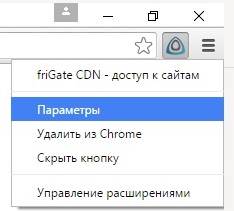 Откроется страница с настройками доступа к сайтам. Сначала создадим свой список:
Откроется страница с настройками доступа к сайтам. Сначала создадим свой список:
Первым делом даем списку название: я написал просто “Сайты” (если название вашего списка будет состоять из нескольких слов, то не разделяйте их пробелами – лучше используйте символ подчеркивания). Дальше жмем кнопку “Добавить список”:
Вот что получилось:
Заходим в наш список, просто щелкнув мышкой по нему. Добавляем название сайта, доступ к которому заблокирован провайдером. Как здесь и предлагают, лучше сразу добавлять домен с поддоменами, например: *.liga-stavok.com вместо www.liga-stavok.com.
Написав название сайта, убедитесь что напротив него выставлен пункт “proxy включен всегда”, и нажмите кнопку “Добавить сайт”: Сайт добавлен:
Сайт добавлен:
После этого обновляйте страницу – заблокированный сайт должен открыться.
Замечу, что в свой список вы можете добавлять сколько угодно сайтов. В любой момент можно удалить сайт из списка или просто отключить именно для него плагин friGate.
На сегодня это всё. В отдельной статье я описал все основные способы обхода блокировки сайтов — рекомендую ознакомиться.
Просмотров: 227 226            blogsisadmina.ru